Page 1
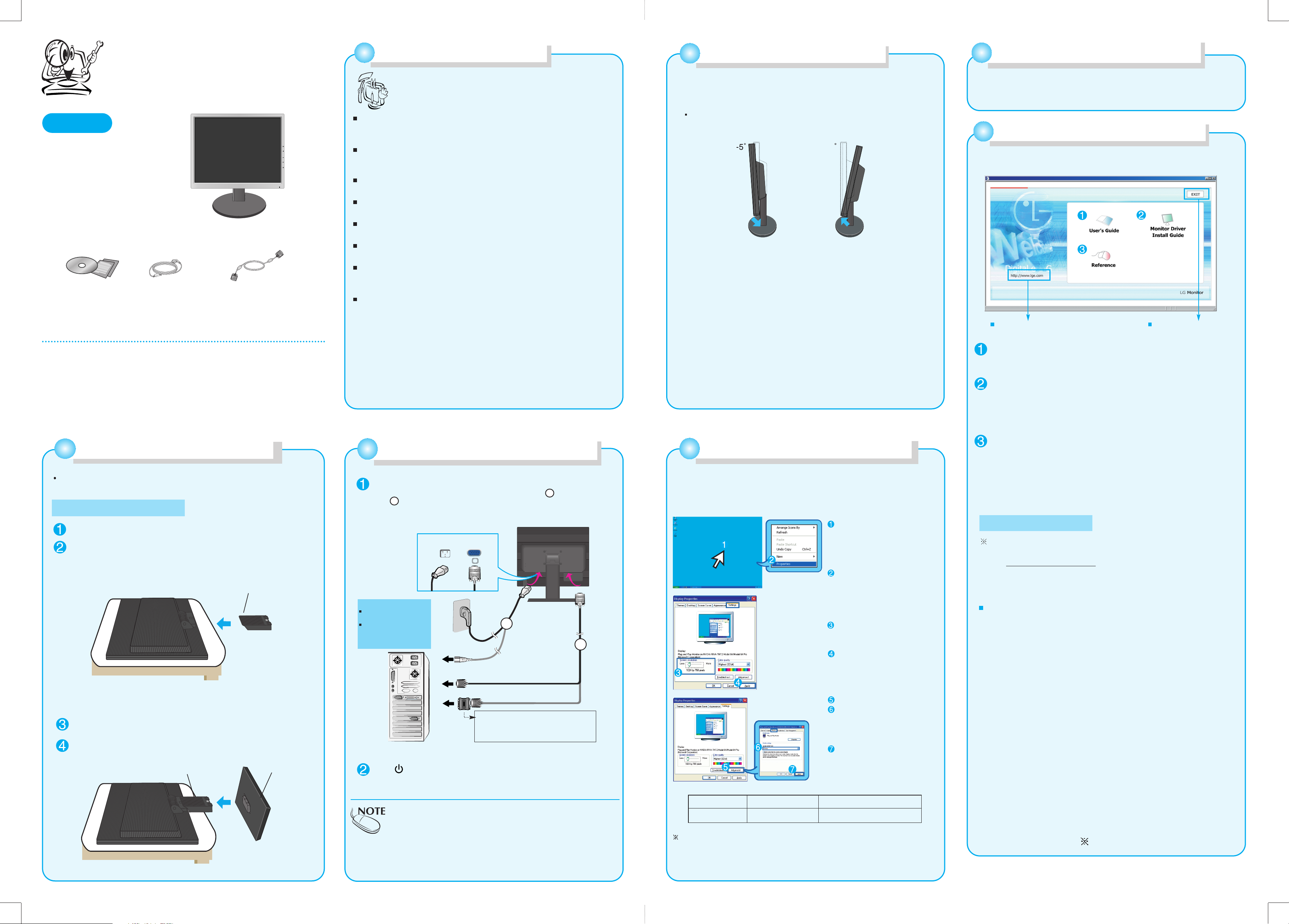
Easy Setup Guide
Precautions for Safety
Do not install the monitor close to electric heaters or other heating appliances. It may cause electric shock, fire, malfunction or damage to the
monitor.
Keep the monitor away from dust, water, and places with high humidity.
Dust or moisture may cause electric short circuit, fire or damage to the
monitor.
Ensure you connect the monitor cord to an earthed power receptacle.
It may otherwise cause electric shock and bodily harm.
Ensure you use correct voltage. Otherwise, damage may be caused to the
monitor, or electric shock.
Do not touch the plug with wet hands. Moisture can cause electric shock.
Fully dry the connector pins before inserting into the receptacle.
Insert the plug fully into the receptacle.
Insecure plug connection may cause fire.
Install the monitor with its ventilation grill open in a space with sufficient
clearance for air circulation (at least 10cm apart from the wall). Otherwise,
the internal temperature will rise to cause monitor damage or a fire.
Keep the packing materials away from children. The dehumidifying agent
(alumina silica gel) should not be eaten. If it is consumed, immediately
induce vomiting and take the person to a medical doctor. The vinyl bag
could cause suffocation. Keep it away from children.
Always comply with the following instructions for
safe and proper. Avoid risks and accidents.
CD-ROM Use and Contents
The CD-ROM automatically boots up when inserted into the CD-ROM
drive, showing its main screen.
User's Guide
- The CD-ROM contains User Guide for the monitor.
It is presented in PDF file in the language you select.
Monitor Driver Install Guide
- Monitor Driver Install Guide is presented in PDF file for your
system specification. You may use a sharp image screen as the
monitor driver sets up the resolution and refresh rate to your
monitor.
Reference
- You can read such reference materials as DDC (Display Data
Channel), Energy Saving Design, Service, Regulations etc.
contained in the CD-ROM.
You may go to LGE Web site. Close the main screen.
[Macintosh Users]
You need Adobe Acrobat Reader Version 4.0 or higher to read
User Guide for Macintosh. You may download the latest version
from http://www
.adobe.com.
1. The CD-ROM automatically boots when inserted into the CD-ROM
drive, showing its main screen.
If it fails Auto Boot and does not launch the main screen,
(1) Open the Mac folder by double clicking the desktop icon.
(2) Click 'LGE.pdf' to view the main screen.
2. User's Guide
- The User Guide for your monitor is presented in PDF file in the
language you select.
3. Reference
- You may read such reference materials as DDC (Display Data
Channel), Energy Saving Design, Service, Regulations, etc. in the
CD-ROM.
Thank for selecting LGE products!
P/NO. 3840TRL099U(0603-REV00)
Printed in Korea
Accessories
Please make sure the following
items are included with your
monitor. If any items are missing,
contact your dealer.
Monitor Driver Installation
Refer to the "Monitor Driver Install Guide"is included with
accessories.
Display
User's Guide CD/Cards
❈ The Monitor and its accessories may look different from those shown here.
Power Cord
15-pin D-Sub Signal Cable
<To set it up, this signal cable may be
attached to this product before
shipping out.>
Installation of stand Base
Connecting the stand
Place the monitor with its front facing downward on a soft cloth.
Assemble the Stand Body into the product in the correct direction as
shown in the picture. Make sure you push it until you hear it “click”.
Before setting up the monitor, ensure that the power to the monitor,
the computer system, and other attached devices is turned off.
Assemble the Stand Base(Front, Rear) into the Stand Body in the
correct direction.
Once assembled take the monitor up carefully and face the front
side.
REAR
Stand Body
R
EAR
R
E
A
R
R
E
A
R
F
R
O
N
T
F
R
O
N
T
Stand Base
Stand Body
Positioning your Monitor
Adjust the position of the panel in various ways for maximum comfort.
Tilt Range : -5˚~20˚
Adjusting Screen Resolution
Take the following steps to set the monitor resolution and frequency for
optimal display.
Choose the "Settings
menu and select an optimal
resolution.
Click the [Apply] button to
complete resolution setting.
Select the [Advanced] button.
Select the [Monitor] tab and
set the vertical frequency to
60Hz in the "Refresh Rate"
column.
Click the [Apply] button to
complete optimal frequency
setting.
<STEP1>
<STEP2>
<STEP3>
Move the mouse pointer to
an empty area on the
Windows screen (with no
icons or task bars) and click
the right mouse button.
When the pop-up menu
appears, click the "Property"
menu.
The setting method can vary depending on the computer and the O/S.
You may not be able to select certain resolutions depending on the video card
performance.
In such cases, please refer to the user's manual of the computer and/or video card.
Monitor size Complete resolution Complete optimal frequency
17inch montior 1280X1024 60Hz
Connecting to Your Computer
'Self Image Setting Function'?
This function provides the user with optimal display settings. When the user connects
the monitor for the first time, this function automatically adjusts the display to optimal
settings for individual input signals. If you want to adjust the monitor while in use, or
wish to manually run this function once again, push the ‘AUTO/SET’ button on the
front panel of the monitor. Otherwise, you may execute the ‘ Factory reset’ option on
the OSD adjustment menu. However, be aware that this option initializes all the menu
items except ‘Language’.
NOTE
This is a simplified representa-
tion of the rear view.
This rear view represents a
general model; your display
may differ from the view as
shown.
Press button on the front switch panel to turn the power on.
When monitor power is turned on, the 'Self Image Setting Function'
is executed automatically.
(Only Analog Mode)
Ensure the power source to the computer, monitor and other peripherals is
duly disconnected before connecting the signal cable and the power
cord shown in the picture.
1
2
Wall-outlet type
PC-outlet type
PC
PC
Power Cord
Signal Cable
Varies according to model.
1
2
Mac adapter
For Apple Macintosh use, a separate plug adapter is needed to
change the 15 pin high density (3 row) D-sub VGA connector on
the supplied cable to a 15 pin 2 row connector.
MAC
20
Page 2
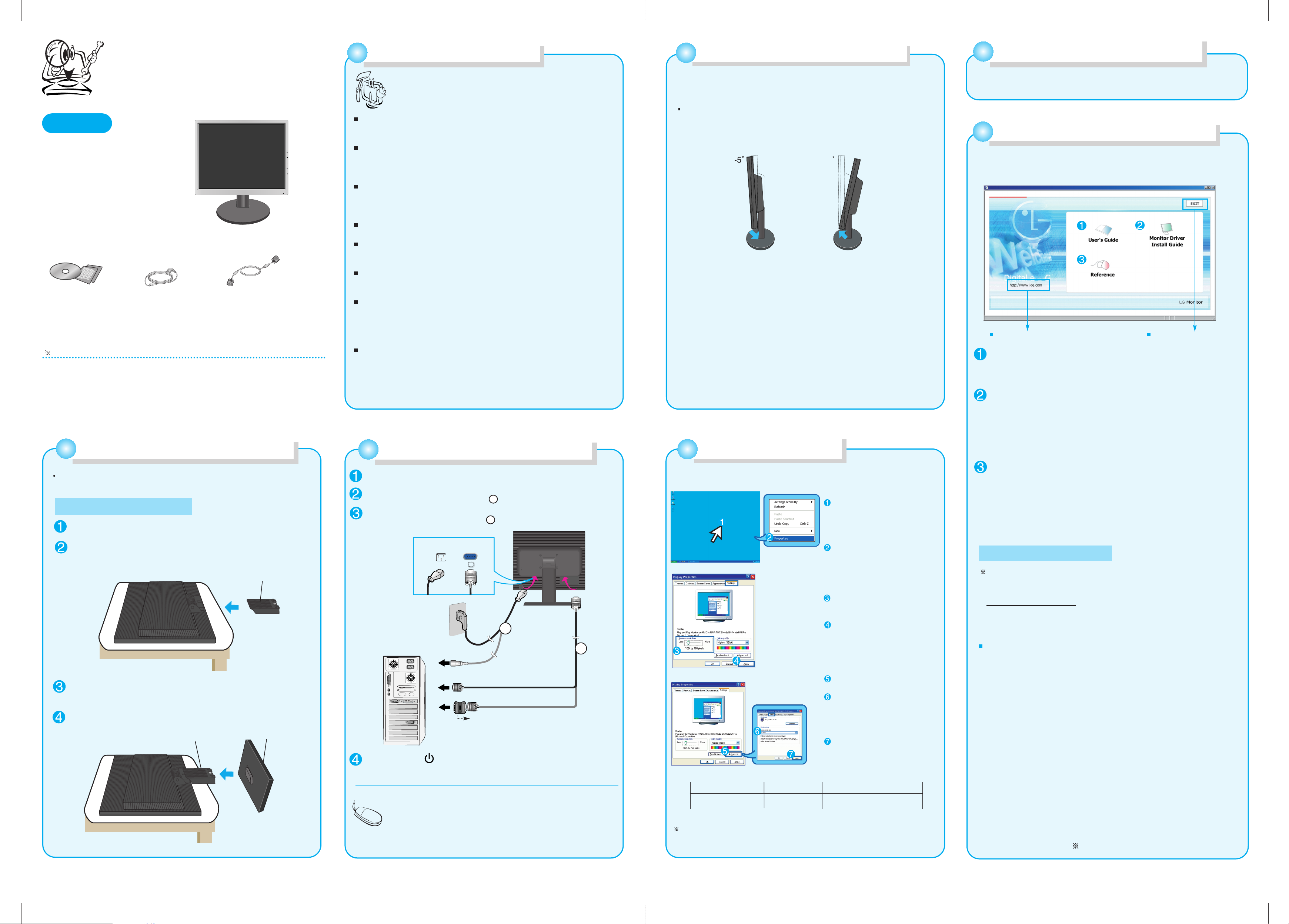
Guía fácil de instalación
El Monitor y sus accesorios pueden verse diferente de como se muestran aquí.
CD-Rom/Tarjetas
Cable de
alimentación
Cable de señal 15-pin
(Para configurar esta señal de cable,
esta puede ser unida al producto
antes de embarque.)
Pantalla
Précautions de sécurité
N’installez pas le moniteur près de chauffages électriques ou d’appareils
de chauffage. Cela peut causer un choc électrique, un incendie, un
dysfonctionnement ou entraîner l’endommagement du moniteur.
Conservez le moniteur loin des vapeurs, de l’eau et des emplacements à
fort taux d’humidité.
De la poussière ou de l'humidité peuvent causer un court-circuit, un
incendie ou endommager le moniteur.
Assurez-vous de connecter le cordon d’alimentation à une prise de
courant équipée d’une terre.
En cas de non respect, cela peut provoquer une électrocution et
entraîner des blessures corporelles.
Assurez-vous d’utiliser la tension adéquate. En cas de non respect, un
endommagement ou un choc électrique peut être causé sur le moniteur.
Ne touchez pas la prise de courant avec des mains mouillées.
De l’humidité peut provoquer une électrocution. Séchez intégralement
les broches de la fiche avant l’insertion dans la prise de courant.
Insérez intégralement la fiche dans la prise de courant.
Un raccordement électrique non conforme aux consignes de sécurité
peut causer un incendie.
Installez le moniteur avec la grille de ventilation non recouverte à un
emplacement présentant un dégagement suffisant pour la circulation de
l’air (au moins à 10 cm du mur par ex.). Sinon, la température interne
augmentera et entraînera un endommagement ou un incendie du
moniteur.
Conservez les matériaux d’emballage hors de portée des enfants.
L’agent déshumidificateur (gel de silice) ne doit pas être avalé/mangé.
Si une personne l'avale, provoquez immédiatement un vomissement et
soumettez la personne à un contrôle médical. Le sachet vinyle peut
provoquer une suffocation. Conservez-le hors de portée des enfants.
Respectez impérativement les instructions suivantes
concernant la sécurité et l’adéquation. Evitez les
situations à risque et d'accident.
Conexión a la Computadora
Installation de la base du support
Instalación de la base de soporte
Coloque el monitor cara abajo sobre un paño suave.
Monte el soporte en el producto en la dirección correcta, tal como se
muestra en la imagen. Asegúrese de empujarlo hasta escuchar un “clic”.
Antes de instalar el monitor, asegúrese de que no se está suministrando alimentación ni al monitor, ni al sistema informático ni a otros dispositivos conectados.
Tipo de toma
de pared
Tipo de toma de PC
MAC
Cable de
alimentación
Cable de señal
Varía en función del modelo.
Adaptador para Mac
Para Apple Macintosh es necesario un adaptador de enchufe independiente para cambiar el conector D-sub VGA de alta densidad de 15
patillas (3 filas) del cable suministrado por uno de 15 patillas y 2 filas.
PC
PC
‘Self Image Setting Function’(Función de configuración de autoimagen):
esta función ofrece al usuario una configuración de pantalla óptima. Cuando
el usuario conecta el monitor por primera vez, esta función ajusta
automáticamente la pantalla a la configuración óptima de cada señal de
entrada. Si desea ajustar el monitor mientras está funcionando, o ejecutar
de nuevo esta función manualmente, presione el botón “AUTO/SET” del
panel frontal del monitor. También puede ejecutar la opción “RESTABLECER” del menú de ajuste de OSD. Sin embargo, hay que tener en cuenta
que esta opción inicializa todos los elementos del menú excepto “Idioma”.
Coloque el monitor en un lugar adecuado y bien ventilado cerca del ordenador.
Conecte el cable de señal. Una vez conectado, apriete los tornillos de
mariposa para asegurar la conexión.
Conecte el cable de alimentación a una toma de alimentación a propiada de
fácil acceso y próxima a la pantalla.
Presione el botón del panel frontal para encender el equipo. Cuando la
corriente del monitor está conectada, se ejecuta automáticamente la función
‘Self Image Setting Function’ (Función de configuración de autoimagen).
Posicionando su monitor
Ajuste la posición del panel de diferentes formas, para conseguir la máxima
comodidad.
Rango de inclinación : -5˚~20˚
NOTA
Monte la Stand Base (Base del soporte) en Stand Body la
(Estructura de soporte) en la dirección correcta
Una vez realizado el montaje levante el monitor con cuidado y
vuélvalo hacia el frente.
Accessorios
Asegúrese que los siguientes accesorios se encuentran incluídos con
su monitor. Si cualquiera de ellos
falta, contacte su proveedor.
Ajuste de Resolución
Siga los siguientes pasos para configurar la resolución y la frecuencia para
una imagen óptima.
Seleccione el menú ‘Configuraciones’ y seleccione una
resolución óptima.
Pulse el botón [Aplicar] para
completar la configuración.
Seleccione el botón
[Avanzado].
Seleccione la etiqueta [Monitor]
y seleccione la frecuencia vertical a 60Hz en la columna
‘frecuencia’.
Pulse el botón [Aplicar] para
completar la configuración de
frecuencia óptima.
<PASO1>
<PASO2>
<PASO3>
Mueva el cursor del ratón a un
área vacía en el escritorio de
Windows (donde no haya íconos
ni barras) y pulse botón derecho.
Cuando aparezca el menú colgante, pulse en el menú
‘Propiedades’.
El método de configuración puede variar dependiendo de la computadora y el sistema operativo, tal vez no se puedan seleccionar ciertas resoluciones dependiendo de la tarjeta de video,
en esos casos, por favor refierase al manual de usuario de la computadora y/o de la tarjeta de
video.
Tamaño de monitor Resolución Frecuencia óptima
17 pulgadas
1280X1024 60Hz
Guía de instalación del monitor
En referencia a la ‘Guía de instalación del monitor’ ésta es incluida
en los accesorios.
Uso y contenido del CD-ROM
Le CD-ROM démarre automatiquement lorsqu’il est inséré dans le
lecteur de CD-ROM, indiquant l’écran principal.
User's Guide(Manual de usuario.)
- El CD-ROM contiene el manual del usuario del monitor es presentado en archivo PDF en el idioma que usted seleccione.
Monitor Driver Install Guide
(Guía de Instalación del Driver del Monitor.)
- La guía de instalación del Driver del monitor es presentada en
archivo PDF para la especificación de su sistema. Usted puede
usar en pantalla una imagen nítida mientras que el driver del
monitor configura la resolución y la frecuencia para el monitor.
Reference (Referencia.)
-Usted puede leer material de referencia como DDC (Canal de
Datos Digital), diseño de ahorro de energía, servicio, normativas,
etc. Contenidas en el CD-ROM.
Puede visitar la página WEB de LGE Cerrar el menú principal.
[Usuarios de Macintosh ]
Usted necesita la versión 4.0 o mayor del programa Adobe
Acrobat Reader para leer el manual del usuario en Macintosh.
Usted puede descargar la versión actullizada
http://www
.adobe.com.
1.El CD-ROM inicia automáticamente cuando es introducido en el
drive CD-ROM, y muestra su menú principal.
Si no inicia automáticamente y no muestra su menú principal:
(1) Abra el folder Mac pulsando en el ícono del escritorio.
(2) Pulse en 'LGE.pdf' para ver el menú principal.
2. User's Guide (Guía del usuario.)
- El manual del usuario para su monitor es presentado en archivo
PDF en el idioma que usted seleccione.
3. Reference (Referencia.)
-Usted puede leer material de referencia como DDC (Canal de
Datos Digital), diseño de ahorro de energía, servicio, normativas
etc. Contenidas en el CD-ROM.
Gracias por seleccionar productos LGE!
1
2
1
2
Estructura de soporte
REAR
REAR
R
E
A
R
R
E
A
R
F
R
O
N
T
F
R
O
N
T
Estructura de soporte
Base del soporte
20
